本篇文章將介紹在Android版TradingView應用程式中設置K線形態「蜻蜓十字線-看漲」的方法。
這個K線形態是可以自動檢測出蜻蜓形狀K線的指標。
在出現蜻蜓十字線-看漲的地方會顯示出寫有「DD(Dragonfly Doji)」的藍色標籤,可以一目了然的查看到在圖表中出現的位置。

蜻蜓十字線-看漲(DD)
目錄
什麼是蜻蜓十字線-看漲
蜻蜓十字線是十字線的一種,是實體部分極短、上方沒有影線而下方影線很長的T字形狀K線。
因為形狀像昆蟲的蜻蜓一樣,所以被稱為蜻蜓十字線。
因為是具有強勁的K線形態,所以在低價位區域出現時,代表將要轉變為上漲趨勢。
與這個K線形態相反的是墓碑十字線-看跌。
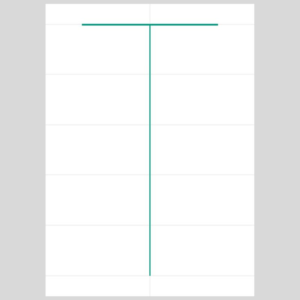
蜻蜓十字線-看漲-01
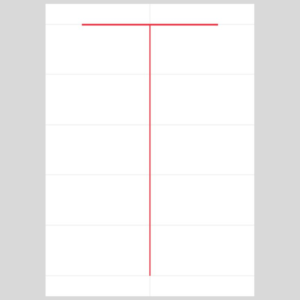
蜻蜓十字線-看漲-02
在圖表中添加蜻蜓十字線-看漲的方法
啟動Android版TradingView,點擊底部導航(介面最下方)中的「圖表」。
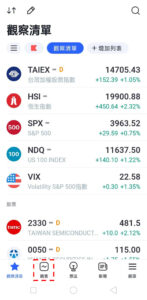
添加DD指標-01
轉移到圖表介面後,點擊下方的「+」圖標。

添加DD指標-02
從顯示的菜單中點擊「指標」。
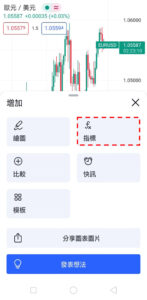
添加DD指標-03
在接下來的介面中點擊「技術分析」。
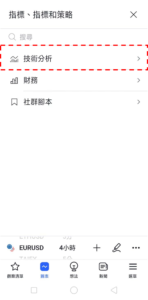
添加DD指標-04
在技術分析介面的上方有按鈕的地方向左滑動,點擊「K線形態」中的「蜻蜓十字線-看漲」。
然後,點擊右上方的「×」圖標返回到圖表介面,就可以看到有顯示蜻蜓十字線-看漲。
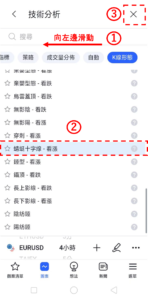
添加DD指標-05
蜻蜓十字線-看漲設置介面的使用方法
打開設置介面時,首先需要點擊圖表左上方的K線形態名稱,或是點擊圖表中的蜻蜓十字線-看漲標籤。然後點擊在K線形態名稱右邊顯示的齒輪狀圖標就可以顯示設置介面。

DD指標的設置
蜻蜓十字線-看漲的設置介面分為「輸入」、「樣式」、「可見性」,點擊介面上方的標籤可以進行切換。
設置全部完成後點擊「確認」。
另外,點擊「確認」左邊的「…」圖標,還可以重置和保持設置。
輸入
在「輸入」中,可以設置顯示蜻蜓十字線-看漲的標籤顏色。
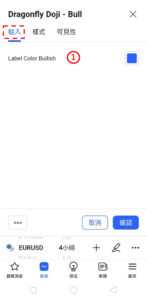
DD指標的設置-輸入
①Label Color Bullish
可以設置在檢測出蜻蜓十字線-看漲時所顯示標籤顏色和不透明度。
樣式
在「樣式」中可以設置檢測出蜻蜓十字線-看漲位置的背景顏色,以及是否顯標籤。
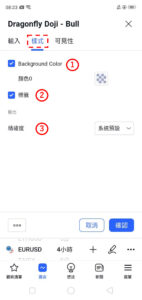
DD指標的設置-樣式
①Background Color
設置是否顯示出現蜻蜓十字線-看漲位置的背景顏色。
另外,還可以修改背景的顏色和不透明度。
②標籤
設置在出現蜻蜓十字線-看漲位置是否用標籤顯示。
③精確度
在K線形態中不需要設置。
可見性
在「可見性」中,可以根據時間週期設置是否顯示蜻蜓十字線-看漲。
只有在勾選框中打勾的時間週期中才可以顯示蜻蜓十字線-看漲,取消勾選的話就會變更為不顯示。
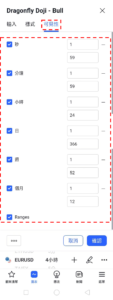
DD指標的設置-可見性
TradingView教學
介紹電腦(PC)版,手機版(iPhone與Android)的TradingView使用教學內容。